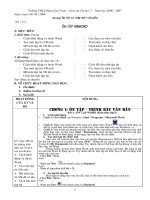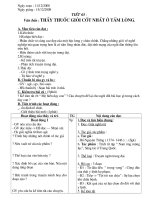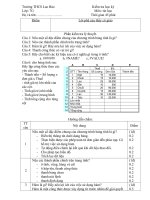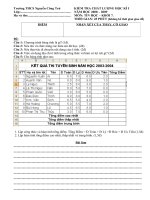tin 7 tuyet voi
Bạn đang xem bản rút gọn của tài liệu. Xem và tải ngay bản đầy đủ của tài liệu tại đây (1 MB, 49 trang )
Trường THCS Xuân Hòa Giáo án Tin Học 7
TiÕt 37 Ngµy so¹n 04/01/2010
Bài 6: ĐỊNH DẠNG TRANG TÍNH
I/- MỤC TIÊU:
1/- Kiến thức:
- Định dạng trang tính.
- Thực hiện định dạng phông chữ, cỡ chữ, kiểu chữ và tô màu chữ.
- Căn lề trong ô tính.
- Biết tăng hoặc giảm số chữ thập phân của dữ liệu số.
- Biết kẻ đường biên và tô màu nền cho ô tính.
2/- Kỹ năng:
Rèn luyện thao tác định dạng trang tính với kiến thức đã học ở Microsoft Word vận
dụng vào bảng tính Excel.
3/- Thái độ:
Học sinh dễ liên tưởng về ý nghĩa các nút lệnh định dạng của Excel hoàn toàn giống
với các nút lệnh tương ứng trong Word.
II/- CHUẨN BỊ
1/- Chuẩn bị của GV: Bài giảng điện tự, giáo án, máy chiếu, phòng máy …
2/- Chuẩn bị của HS: Đọc tài liệu trước ở nhà, SGK.
III/- TIẾN TRÌNH DẠY HỌC
1. Ổn định lớp 1’
2. Kiểm tra bài cũ 5’
Hãy nêu cách chọn ô tinh, hàng, cột, khối
3. Bài mới
HOẠT ĐỘNG CỦA GV VÀ HỌC SINH NỘI DUNG
HOẠT ĐỘNG 1: ĐỊNH DẠNG PHÔNG CHỮ, CỠ CHỮ VÀ KIỂU CHỮ 10’
GV:Em hãy nhắc lại cách thay đổi phông chữ
trong Microsoft Word ?
HS: Trả lời
GV: Vậy trong chương trình bảng tính có sử
dụng định dạng phông chữ như trong Word hay
không ta đi nghiên cứu hình 53 (SGK)
GV: Một em hãy nêu các bước để định dạng
phông chữ.
HS: Nêu các bước
GV: Thực hiện trên máy tính cho HS quan sát.
HS: Quan sát
GV: Ngoài cách này ra còn có cách nào nữa
không?
HS: Trả lời theo sự hiểu biết
GV: Bổ sung và mô tả trên máy cho HS quan
sát
GV: Cho HS nghiên cứu hình 54 SGK và hãy
nêu các bước để thay đổi cỡ chữ.
HS: Nêu cách thay đổi cở chữ
GV: Nhận xét và mô ta trên máy tính
GV: Còn có cách nào mà em biết
1. Định dạng phông chữ, cỡ chữ và
kiểu chữ
a. Thay đổi phông chữ.
- Chọn ô (hoặc các ô) cần định dạng
- Nháy mũi tên ở ô Font
- Chọn chữ thích hợp
b. Thay đổi cỡ chữ
- Chọn ô hoặc (các ô) cần định dạng
- Chọn cở chữ thích hợp
- Nháy mũi tên ở ô size
c. Thay đổi kiểu chữ
- Bold Kiểu chữ in đậm
Giáo viên bộ môn: Ngô Quốc Vĩnh
1
Trường THCS Xuân Hòa Giáo án Tin Học 7
HS: Suy nghĩ và trả lời theo sự hiểu biết
GV: Bổ sung
GV: Ở Microsoft Word em đã được học những
kiểu chữ nào?
HS: Trả lời
GV: Bổ sung
GV: Hãy nêu các kiểu chữ được sử dụng trong
chương trình bảng tính
HS: Nêu các kiểu chữ
GV: NHận xét
- Italic Kiểu chữ nghiêng
- Underline Kiểu chữ gạch
chân
* Các bước
- Chọn ô hoặc các ô cần định dạng
- Nháy chuột vào nút Bold để chọn
chữ đậm.
Chú ý: Ta có thể sử dụng nhiều nút
lệnh cùng một lúc
HOẠT ĐỘNG 2: CHỌN MÀU PHÔNG 10’
GV: Để trình bày trang tính đẹp hơn ta có thể
chon màu cho phông chữ.
GV: Để chọn màu cho phông chữ ta phải thực
hiện những thao tác nào?
HS: Nghiên cứu SGK hình 56 và trả lời
GV: Bổ sung và thao tác trên máy cho cả lớp
quan sát.
2. Chọn màu phông.
Các bước thực hiện chọn màu cho
phông
- Chon ô (hoặc các ô) cần định dạng
- Nháy vào nút Font color
- Nháy chọn màu
HOẠT ĐỘNG 3: CĂN LỀ TRONG Ô TÍNH 15’
GV: Bài trước chúng ta đã học ngầm định, văn
bản được căn lề trái hay phải?
HS: Trả lời
GV: Trong chương trình word các em đã được
học những dạng căn lề nào?
HS: Trả lời
GV: Hãy nêu các bước căn lề mà em đã được
học trong chương trình word.
GV: Trong chương trình word ta đã sử dụng
những tổ hợp phím nóng nào để căn lề?
HS: Hoạt động theo nhóm và trả lời
GV: Vậy trong chương trình bảng tính sử dụng
những bước nào để căn lề?
HS: Trả lời
GV: Nhận xét và thao tác trên MT cho HS quan
sát
GV: Ta có thể sử dụng tổ hợp phím nóng trong
chương trình bảng tính được không?
HS: Trả lời
GV: Bổ sung
GV: Ngoài ra ta có thể căn lề dữ liệu vào giữa,
quan sát hình 60.
3. Căn lề trong ô tính
Căn lề trái
Căn lề giữa
Căn lề phải
VD: Để căn nội dung vào giữa ô tính
ta thực hiện các bước như sau:
- Chọn ô( hoặc các ô )cần định dạng.
- Nháy vào nút Center
Chú ý: Ngoài ra ta có thể sử dụng
nút lệnh để căn lề dữ liệu vào
giữa.
HOẠT ĐỘNG 4: CỦNG CỐ VÀ DẶN DÒ 4’
*Củng cố: Hệ thống lại kiến thức cần nhớ của tiết hoc.
* Dặn dò: Đọc phần lý thuyết còn lại
TiÕt 38 Ngµy so¹n 04/01/2010
Giáo viên bộ môn: Ngô Quốc Vĩnh
2
Trường THCS Xuân Hòa Giáo án Tin Học 7
Bài 6: ĐỊNH DẠNG TRANG TÍNH (tt)
I/- MỤC TIÊU:
1/- Kiến thức:
- Định dạng trang tính.
- Thực hiện định dạng phông chữ, cỡ chữ, kiểu chữ và tô màu chữ.
- Căn lề trong ô tính.
- Biết tăng hoặc giảm số chữ thập phân của dữ liệu số.
- Biết kẻ đường biên và tô màu nền cho ô tính.
2/- Kỹ năng:
Rèn luyện thao tác định dạng trang tính với kiến thức đã học ở Microsoft Word vận
dụng vào bảng tính Excel.
3/- Thái độ:
Học sinh dễ liên tưởng về ý nghĩa các nút lệnh định dạng của Excel hoàn toàn giống
với các nút lệnh tương ứng trong Word.
II/- CHUẨN BỊ
1/- Chuẩn bị của GV: Bài giảng điện tự, giáo án, máy chiếu, phòng máy …
2/- Chuẩn bị của HS: Đọc tài liệu trước ở nhà, SGK.
III/- TIẾN TRÌNH DẠY HỌC
1. Ổn định lớp 1’
2. Kiểm tra bài cũ 5’
Trong quá trình học
3. Bài mới
HOẠT ĐỘNG CỦA GV VÀ HS NỘI DUNG
HOẠT ĐỘNG 1: TĂNG HOẶC GIẢM SỐ CHỮ SỐ THẬP PHÂN CỦA DỮ LIỆU
SỐ 10’
GV: Trong khi thực hiện tính toán với các
số, có thể em cần làm việc với các số thập
phân, chặng hạn điểm trung bình cả năm
của các bạn trong lớp em. Tuỳ theo mức độ
chính xác em có thể quy định số chữ số sau
dấu chấm thập phân.
GV: Các nút lệnh nào sau được sử dụng để
thay đổi số chữ số sau dấu chấm thập phân
của số trong ô tính?
HS: Nêu các nút lệnh
GV: Chỉ các nút lệnh trên thanh công cụ
cho HS quan sát.
GV: Nghiên cứu SGK hãy nêu các bước để
tăng hoặc giảm số chữ số thập phận?
HS: Trả lời
GV: Bổ sung và đề mô trên máy tính cho
HS quan sát.
HS: Quan sát
GV: Cho HS lên thực hiện trên máy tính
HS: Thực hiện và quan sát
GV: Bổ sung
4.Tăng hoặc giảm số chữ số thập
phân của dữ liệu số
Tăng thêm một chữ số thập
phân
Giảm bớt một chữ số thập phân
Các bước thực hiện:
- Chọn vùng dữ liệu cần tăng hoặc
giảm số chữ số thập phân của dữ liệu
số
-Chọn nút tăng hoặc giảm.
Chú ý:
Khi giảm bớt số chữ số thập phân,
chương trình sẽ thực hiện theo
quy tắc làm tròn số.
Giáo viên bộ môn: Ngô Quốc Vĩnh
3
Trường THCS Xuân Hòa Giáo án Tin Học 7
HOẠT ĐỘNG 2: TÔ MÀU NỀN VÀ KẺ ĐƯỜNG BIÊN CHO Ô TÍNH 25’
Gv: Cho HS quan sát hình 63 (SGK) và đưa
ra nhận xét?
HS: Nghiên cứu SGK và đưa ra nhận xét
GV: Bổ sung
GV: Hãy nêu các bước để tô màu nền?
HS: Nêu các bước
GV: Thực hiện các bước trên máy tính cho
HS quan sát và lên thực hiện lại
HS: Quan sát và thực hiện
GV: Có thể thực hiện cách khác cho HS
quan sát
GV: Ngoài màu nền, đường biên của các ô
tính cũng có tác dụng giúp trình bày bảng
để dễ phân biệt.
GV: Cho HS quan sát hình 64 và 65 và đưa
ra nhận xét?
HS: Quan sát và đưa ra nhận xét
GV: Bổ sung
GV: Hãy nêu các bước để kẻ đường biên?
HS: Nêu và nhận xét
GV: Thực hành trên máy cho HS quan sát
và thực hiện lại.
HS: Quan sát và thực hiện lại
5.Tô màu nền và kẻ đường biên
của ô tính
* Tô màu nền:
Các bước thực hiện:
- Chọn ô hoặc các ô cần tô mầu nền
- Nháy chuột vào nút Fill Colors để
chọn mầu nền.
-Nháy chọn mầu nền
Chú ý: Sau khi được sử dụng để tô
mầu nền, nút lệnh Fill Color
cho em biết màu mới sử dụng trước
đó. Để tô nhanh mầu nền cho ô, em
chỉ cần nháy chuột trên nút lệnh
* Kẻ đường biên:
Các bước thực hiện:
- Chọn các ô cần kẻ đường biên
- Nháy nút Boder để chọ kiểu
vẽ đường biên.
- Nháy chọn kiểu kẻ đường biên.
HOẠT ĐỘNG 3: CỦNG CỐ VÀ DẶN DÒ 4’
* Củng cố:
- Gọi HS lên thực hiện lại trên máy tính
* Dặn dò:
- Làm bài tập và đọc bài thực hành
TiÕt 39 Ngµy so¹n 12/01/2010
BÀI THỰC HÀNH 6: ĐỊNH DẠNG TRANG TÍNH
A. MỤC TIÊU
1. Kiến thức:
- Thực hiện các thao tác căn chỉnh dữ liệu và định dạng trang tính
2. Kỹ năng:
- Thực hành thành thạo các bước định dạng
Giáo viên bộ môn: Ngô Quốc Vĩnh
4
Trường THCS Xuân Hòa Giáo án Tin Học 7
3. Thái độ:
- Nghiêm túc, tích cực học tập.
B.CHUẨN BỊ
1. Giáo viên: Giáo án. SGK và chuẩn bị phòng máy.
2. Học sinh: Vở ghi, SGK và đồ dùng học tập
C.TIẾN TRÌNH GIỜ DẠY
1.Ổn định tổ chức: 1’
2. Kiểm tra bài cũ: 5’
Trong quá trình thực hành
3. Bài mới:
HOẠT ĐỘNG CỦA GV VÀ HS NỘ DUNG
HOẠT ĐỘNG 1: ÔN LẠI KIẾN THỨC 15’
GV: Nhắc lại các bước chọn phong chữ,
cở chữ, kiểu chữ
HS: Nêu các bước
GV: Mô phỏng trên máy cho HS quan
sát
GV: Nêu các bước căn lề trong trang
tính
HS: Nêu các bước
GV: Mô phỏng trên máy cho HS quan
sát
GV: Nêu các bước tăng hoặc giảm số
chữ số thập phân của dữ liệu số?
HS: Nêu các bước
GV: Thực hiện lại trên máy cho HS
quan sát
HS: Quan sát
Gv: Thực hiện các bước tô màu nền,
màu chữ và kẻ đường biên cho HS quan
sát
HS: Quan sát
1. Ôn lại kiến thức đã học
HOẠT ĐỘNG 2: THỰC HÀNH CÁC BÀI TẬP TRONG BÀI THỰC HÀNH
30’
Gv: Cho HS đọc nội dung của bài tập 1
và hãy nêu yêu cầu của bài tập
HS: Đọc và nêu yêu cầu
GV: Thực hiện các yêu cầu trên máy
tính cho cả lớp quan sát và cho HS thực
hiện lại trên máy tính của mình.
HS: Quan sát và thực hiện trên máy tính
GV: Hỗ trợ trong quá trình thực hành
Bài tập 1:
HOẠT ĐỘNG 3: CỦNG CỐ VÀ DẶN DÒ 4’
Giáo viên bộ môn: Ngô Quốc Vĩnh
5
Trường THCS Xuân Hòa Giáo án Tin Học 7
* Củng cố:
- Nhận xét và đánh giá tiết thực hành
- Cho điểm những bài thực hành tốt
* Dặn dò
- Đọc phần lý thuyết của bài thực hành còn lại
TiÕt 40 Ngµy so¹n 12/01/2010
BÀI THỰC HÀNH 6: ĐỊNH DẠNG TRANG TÍNH
A. MỤC TIÊU
1. Kiến thức:
- Thực hiện các thao tác căn chỉnh dữ liệu và định dạng trang tính
2. Kỹ năng:
- Thực hành thành thạo các bước định dạng
3. Thái độ:
- Nghiêm túc, tích cực học tập.
B.CHUẨN BỊ
1. Giáo viên: Giáo án. SGK và chuẩn bị phòng máy.
2. Học sinh: Vở ghi, SGK và đồ dùng học tập
C.TIẾN TRÌNH GIỜ DẠY
1.Ổn định tổ chức: 1’
2. Kiểm tra bài cũ: 5’
Trong quá trình thực hành
3. Bài mới:
HOẠT ĐỘNG CỦA GV VÀ HS NỘI DUNG
HOẠT ĐỘNG 1: THỰC HÀNH CÁC BÀI TẬP TRONG BÀI THỰC HÀNH
35’
Gv: Cho HS đọc nội dung của bài tập 2
và hãy nêu yêu cầu của bài tập
HS: Đọc và nêu yêu cầu
Gv: Cho HS quan sát hình 67 và hãy
nêu các thao tác em phải làm để được
hình 68.
HS: Quan sát và nêu các thao tác
GV: Thực hiện các yêu cầu trên máy
tính cho cả lớp quan sát và cho HS thực
hiện lại trên máy tính của mình.
HS: Quan sát và thực hiện trên máy tính
GV: Quan sát HS thực hành trên máy
và hỗ trợ quá trình thực hành.
Bài tập 2(SGK)
HOẠT ĐỘNG 2: CỦNG CỐ VÀ DẶN DÒ 4’
Giáo viên bộ môn: Ngô Quốc Vĩnh
6
Trường THCS Xn Hòa Giáo án Tin Học 7
* Củng cố:
- Nhận xét và đánh giá tiết thực hành
- Cho điểm những bài thực hành tốt
* Dặn dò
- Đọc bài mới
TiÕt 41: Ngµy so¹n 20/01/2010
BÀI 7: TRÌNH BÀY VÀ IN TRANG TÍNH
A. MỤC TIÊU:
1. Kiến thức:
- Biết cách trình bày trang in
- Biết cách tiến hành in trang tính
2/ Kỹ năng :
- Trình bày được trang in theo ý muốn hay theo yêu cầu
- Tiến hành in được trang tính
3/ Thái độ :
- Nghiêm túc học
B. CHUẨN BỊ
1.Giáo viên:
- Giáo án, SGK, máy tính…
2. Học sinh :
- Đọc trước bài 7 : “Trình bày và in trang tính” ở nhà
- Tìm hiểu trước về việc in trang tính bằng máy in
C.TIẾN TRÌNH LÊN LỚP :
1. Ổn đònh lớp. 1’
2. Kiểm tra bài cũ : 5’
Sẽ kết hợp kiểm tra trong bài dạy
3. Bài mới
HOẠT ĐỘNG CỦA GV VÀ HS NỘI DUNG
HOẠT ĐỘNG 1: XEM TRƯỚC KHI IN 15’
Gv: Cho HS quan sát hình 69 trong SGK.
Hãy nêu nhận xét của em khi quan sát hình.
HS: Quan sát và nhận xét
GV: Như các em thấy trang in trên đã
được ngắt trang không hợp lý. Để
đie u này không xảy ra em có thể sửà
dụng tính năng trình bày trang in cùa
chương trình đe khắc phục nhữngà
khuyết điểm, làm cho bảng tính dễ
đọc và hấp dẫn hơn. Đó cũng là nội
dung bài học hôm nay của chúng ta.
1. Xem trước khi in
- Nháy vào nút Print Preview
trên thanh cơng cụ hoặc vào File
chọn Print Preview
Giáo viên bộ mơn: Ngơ Quốc Vĩnh
7
Trường THCS Xuân Hòa Giáo án Tin Học 7
GV: Tại sao ta phải kiểm tra trước khi in?
HS: Trả lơi theo sự hiểu biết
GV: Xem trước khi in cho phép em kiểm tra
trước những gì sẽ được in ra. Các trang được
in ra sẽ giống hệt như hình 70.
HS: Lắng nghe
GV: Thực hành trên máy tính cho HS quan
sát
HS: Quan sát và lên thực hiện lại
HOẠT ĐỘNG 2: ĐIỀU CHỈNH NGẮT TRANG 20’
GV: Các em thấy chương trình bảng tính tự
động phân chia trang in tùy theo kích cở của
trang tính. Vậy có cách nào để điều chỉnh
cho hợp lý hơn không? Giống như hình 69 ta
cần phải điều chỉnh lại cho phù hợp và có thể
in trên một trang có được không? Nếu được
thì ta phải làm như thế nào?
GV: Cho HS hoạt động theo nhóm đại diện
nhóm trả lời và các nhóm khác bổ sung.
HS: Làm theo yêu cầu của GV
GV: Bổ sung
GV: Để điều chỉnh ngắt trang, em cần sử
dụng lệnh nào?
HS: Trả lời
GV: Bổ sung
GV: Em hãy nêu các thao tác thực hiện?
HS: Nêu các thao tác thực hiện
GV: Thực hiện trên máy cho cả lớp quan sát
HS: Quan sát và lên thực hiện lại
2. Điều chỉnh ngắt trang
- Để điều chỉnh ngắt trang ta sử
dụng:
Lệnh Page Break Preview trong
bảng chọn View
- Các bước thực hiện
Bước1: Hiển thị trang tính trong
chế độ Page Break Preview
Bước 2: Đưa con trỏ chuột vào
đường kẻ xanh mà em cho rằng
đường đó phân chia trang không
đúng ý muốn của em. Con trỏ
chuột chuyển thành dạng
(Đường ngang) hoặc dạng(đường
kẻ đứng) hình 73a
Bước 3: Kéo thả đường kẻ xanh
đến vị trí em muốn( Hình 73 b)
HOẠT ĐỘNG 3: CỦNG CỐ VÀ DẶN DÒ 4’
* Củng cố
- Nhắc lại một số kiến thức vừa học
- Làm bài tập 1,2 trong SGK
* Dặn dò:
- Đọc phần lý thuyết còn lại của bài
TiÕt 42 Ngµy so¹n 20/01/2010
BÀI 7: TRÌNH BÀY VÀ IN TRANG TÍNH
A. MỤC TIÊU:
1. Kiến thức:
- Bieát caùch trình baøy trang in
Giáo viên bộ môn: Ngô Quốc Vĩnh
8
Trường THCS Xn Hòa Giáo án Tin Học 7
- Biết cách tiến hành in trang tính
2/ Kỹ năng :
- Trình bày được trang in theo ý muốn hay theo yêu cầu
- Tiến hành in được trang tính
3/ Thái độ :
- Nghiêm túc học
B. CHUẨN BỊ
1.Giáo viên:
- Giáo án, SGK, máy tính…
2. Học sinh :
- Đọc trước bài 7 : “Trình bày và in trang tính” ở nhà
- Tìm hiểu trước về việc in trang tính bằng máy in
C.TIẾN TRÌNH LÊN LỚP :
1. Ổn đònh lớp. 1’
2.Kiểm tra bài cũ : 5’
HS1:Nêu cách xem trang trước khi in.
HS2:Nêu cách điều chỉnh ngắt trang.
3. Bài mới
HOẠT ĐỘNG CỦA GV VÀ HS NỘI DUNG
HOẠT ĐỘNG 1: ĐẶT LỀ VÀ HƯỚNG GIẤY IN 15’
GV: Cho HS quan sát hình 74. Các trang in
được đặt kích thước lề mặc định và hướng
giấy in là hướng đứng (H74)
GV: Em có thể thay đổi các lề và hướng
giấy in cho phù hợp u cầu của mình. Việc
thay đổi các lề cũng như hướng giấy khi in
ra được thực hiện bằng hộp thoại Page
Setup.
GV: Quan sát hình 75. Em hãy cho biết các
bước thay đổi các lề của một bảng tính như
thế nào?
HS: Quan sát và trả lời
GV: Thực hiện các bước trên máy tính cho
HS quan sát
HS: Quan sát và thực hiện lại trên máy tính.
1. Đặt lề và hướng giấy in
* Đặt lề:
- Sữ dụng hộp thoại Page
Setup/Margins
- Các bước thực hiện:
B1: Nháy chuột vào Page Setup
trong bảng chọn File. Hộp thoại Page
setup xuất hiện (H75).
B2: Nháy chuột để mở trang Mảgín.
Các lề hiện tại được liệt kê trong các
ơ Top, Bottom, Right, left.
B3: Thay đổi các số trong các ơ Top,
Bottom, Right, Left để thiết đặt lề.
* Hướng giấy in
- Sữ dụng hộp thoại Page
Setup/Page
- Các bước thực hiện:
B 1: Nháy chuột để mở trang Page.
B 2: Chọn Portrait cho hướng giấy
đứng hoặc Landscape cho hướng
giấy nằm ngang
Giáo viên bộ mơn: Ngơ Quốc Vĩnh
9
Trường THCS Xuân Hòa Giáo án Tin Học 7
GV: Em hãy cho biết các bước thay đổi
hướng giấy như thế nào?
HS: Nêu các bước
GV: Thực hiện trên máy tính cho HS quan
sát
HS: Quan sát và thực hiện lại trên máy tính
HOẠT ĐỘNG 2: IN TRANG TÍNH 20’
GV: Sau khi thiết đặt và kiểm tra các trang
in, nếu em thấy các trang đã được ngắt một
cách hợp lí, cách trình bày trên từng trang
đã phù hợp thì việc in trang tính chỉ còn là
thao tác đơn giản. Em chỉ cần nháy nút lệnh
Print trên thanh công cụ. Các trang được in
sẽ giống hệt những gì em thấy trên màn
hình.
GV: Thực hiện trên máy cho HS quan sát
HS: Quan sát
2. In trang tính
Các bước để in trang tính
- Nháy vào nút Print hoặc
- File / Print hoặc
- Ctrl + P
HOẠT ĐỘNG 3: CỦNG CỐ VÀ DẶN DÒ 4’
* CỦNG CỐ
- Thực hiện lại các bước đã được học trên máy tính cho HS quan sát
- Gọi một số HS lên thực hiện lại trên máy tính
* DẶN DÒ
- Làm các bài tập trong SGK
- Đọc bài thực hành
TUẦN 24 – TIẾT 47 Ngày soạn :
Ngày dạy :
BÀI THỰC HÀNH 7: IN Danh s¸ch líp em
I. MỤC TIÊU
Giáo viên bộ môn: Ngô Quốc Vĩnh
10
Trng THCS Xuõn Hũa Giỏo ỏn Tin Hc 7
1. Kiến thức
- Học sinh biết vận dụng lệnh xem trớc khi in trang tính, các thao tác định dạng
trang in, giấy in
2. Kỹ Năng
- Biết kiểm tra trang tính trớc khi in.
- Thiết lập lề và hớng giấy cho trang in.
- Biết điều chỉnh các dấu ngắt trang phù hợp với yêu cầu in.
3. Thái độ
- Nghiêm túc ghi chép, cẩn thận trong quá trình thực hành phòng máy.
II. Chuẩn bị
1/ Giáo viên: Giáo trình, Phòng máy.
2/ Học sinh: Chuẩn bị bài ở nhà.
iii. Tiến trình DY HC
1. ổn định lớp.
2. Kiểm tra bài cũ:
? Làm cách nào để có thể điều chỉnh trang in, thay đổi hớng của giấy in.
3. Bài mới
Hoạt động của gv và hs Nội dung
- GV: Yêu cầu HS mở bảng tính Bảng
điểm lớp em (đã lu trong bài thực hành
6).
- Diễn giải: Ngoài nút lệnh Next và
Previous trên thanh công cụ Print
Preview còn có các nút lệnh khác vói
những chức năng để phóng to/Thu nhỏ
trang in, mở hộp thoại Page Setup để thiết
đặt trang in, xem chi tiết các lề của trang
in, chuyển sang chế độ xem trang in với
các dấu ngắt trang và đóng chế độ xem tr-
ớc khi in, trở về chế độ bình thờng.
HS: Quan sát trên màn chiếu và thực hiện
theo các yêu cầu của giáo viên
10
- GV: Yêu cầu hs vẫn sử dụng bảng tính
Bangdiemlopem để thiết lập lề trang in,
điều chính các dấu ngắt trang cho hợp lý
- HS: thực hành trên máy tính
10
- GV: Yêu cầu: Dữ liệu trong hàng tiêu đề
( hàng 3) đợc căn giữa với kiểu chữ đậm
và cỡ chữ to hơn.
+ Dữ liệu trong các cột Stt, chiều cao, cân
nặng đợc căn giữa; trong các cột Họ và
tên, Địa chỉ, Điện thoại căn tráI; trong
cột Ngày sinh căn phải.
Bài tập 1. Kiểm tra trang tính trớc khi
in
a) Sử dụng công cụ Print Preview để
xem trang tính trớc khi in.
Quan sát sự thay đổi của màn hình và
các đối tợng trên màn hình. Sử dụng các
nút lệnh thay đổi của màn hình và các
đối tợng trên màn hình. Sử dụng các nút
lệnh Next và Previous trên thanh công
cụ để xem các trang in.
b) Tìm hiểu chức năng của các nút lệnh
khác trên thanh công cụ Print Preview
c) Sử dụng nút lệnh để xem các dấu
ngắt trang.
d) Ghi nhận các khiếm khuyết về ngắt
trang trên các trang in; liệt kê những h-
ớng khắc phục khuyết điểm đó.
Bài tập 2. Thiết đặt lề trang in, hớng
giấy và điều chỉnh các dấu ngắt trang.
Bài tập 3: Định dạng và trình bày
trang tính.
a) Thực hiện các định dạng cần thiết để
có trang tính tơng tự hình 81 ( sgk).
b) Xem trớc trang in, kiểm tra các dấu
ngắt trang và thiết đặt hớng trang nằm
ngang để in hết các cột trên một trang,
Giỏo viờn b mụn: Ngụ Quc Vnh
11
Trng THCS Xuõn Hũa Giỏo ỏn Tin Hc 7
+ Dữ liệu trong cột chiêu cao đợc định
dạng với hai chữ số thập phân.
+ Các hàng đợc tô màu nền phân biệt để
dễ tra cứu.
- HS: Thực hành trên máy các yêu cầu
thiết đặt lề thích hợp và lựa chọn để in
nội dung giữa trang giấy theo chiều
ngang.
c) Lu bảng tính và thực hiện lệnh in.
4. Củng cố 2
- Xem lại các nội dung trong tiết vừa thực hành
5. Hớng dẫn về nhà 2
- Xem lại các nội dung thực hành trong SGK.
- Thực hành lại ở nhà nếu có điều kiện
Tiết 44 Ngày soạn 26/01/2010
Bài TH7: Danh sách lớp em
I. mục đích - yêu cầu
1. Kiến thức
- Học sinh biết vận dụng lệnh xem trớc khi in trang tính, các thao tác định dạng
trang in, giấy in
2. Kỹ Năng
- Biết kiểm tra trang tính trớc khi in.
- Thiết lập lề và hớng giấy cho trang in.
- Biết điều chỉnh các dấu ngắt trang phù hợp với yêu cầu in.
3. Thái độ
- Nghiêm túc ghi chép, cẩn thận trong quá trình thực hành phòng máy.
II. Chuẩn bị - phơng pháp
1. Chuẩn bị
- Giáo viên: Giáo trình, Phòng máy.
- Học sinh: Chuẩn bị bài ở nhà.
2. Phơng pháp
- Vấn Đáp; Thực hành.
iii. Tiến trình bài giảng
1. ổn định lớp 1
2. Kiểm tra bài cũ 5
Câu hỏi: Làm cách nào để có thể điều chỉnh trang in, thay đổi hớng của giấy in?
3. Bài mới
Hoạt động của gv và hs Nội dung thực hành
10
- GV: Yêu cầu HS mở bảng tính Bảng
điểm lớp em (đã lu trong bài thực hành
6).
- Diễn giải: Ngoài nút lệnh Next và
Previous trên thanh công cụ Print
Preview còn có các nút lệnh khác vói
những chức năng để phóng to/Thu nhỏ
trang in, mở hộp thoại Page Setup để
thiết đặt trang in, xem chi tiết các lề của
trang in, chuyển sang chế độ xem trang
in với các dấu ngắt trang và đóng chế độ
xem trớc khi in, trở về chế độ bình th-
Bài tập 1. Kiểm tra trang tính trớc khi
in
a) Sử dụng công cụ Print Preview để
xem trang tính trớc khi in.
Quan sát sự thay đổi của màn hình và
các đối tợng trên màn hình. Sử dụng các
nút lệnh thay đổi của màn hình và các
đối tợng trên màn hình. Sử dụng các nút
lệnh Next và Previous trên thanh công
cụ để xem các trang in.
b) Tìm hiểu chức năng của các nút lệnh
khác trên thanh công cụ Print Preview
Giỏo viờn b mụn: Ngụ Quc Vnh
12
Trng THCS Xuõn Hũa Giỏo ỏn Tin Hc 7
ờng.
HS: Quan sát trên màn chiếu và thực
hiện theo các yêu cầu của giáo viên
15
- GV: Yêu cầu hs vẫn sử dụng bảng tính
Bangdiemlopem để thiết lập lề trang in,
điều chính các dấu ngắt trang cho hợp lý
- HS: thực hành trên máy tính
10
- GV: Yêu cầu: Dữ liệu trong hàng tiêu
đề ( hàng 3) đợc căn giữa với kiểu chữ
đậm và cỡ chữ to hơn.
+ Dữ liệu trong các cột Stt, chiều cao,
cân nặng đợc căn giữa; trong các cột Họ
và tên, Địa chỉ, Điện thoại căn tráI;
trong cột Ngày sinh căn phải.
+ Dữ liệu trong cột chiêu cao đợc định
dạng với hai chữ số thập phân.
+ Các hàng đợc tô màu nền phân biệt để
dễ tra cứu.
- HS: Thực hành trên máy các yêu cầu
c) Sử dụng nút lệnh để xem các dấu
ngắt trang.
d) Ghi nhận các khiếm khuyết về ngắt
trang trên các trang in; liệt kê những h-
ớng khắc phục khuyết điểm đó.
Bài tập 2. Thiết đặt lề trang in, hớng
giấy và điều chỉnh các dấu ngắt trang.
Bài tập 3: Định dạng và trình bày
trang tính.
a) Thực hiện các định dạng cần thiết để
có trang tính tơng tự hình 81 ( sgk).
b) Xem trớc trang in, kiểm tra các dấu
ngắt trang và thiết đặt hớng trang nằm
ngang để in hết các cột trên một trang,
thiết đặt lề thích hợp và lựa chọn để in
nội dung giữa trang giấy theo chiều
ngang.
c) Lu bảng tính và thực hiện lệnh in.
4. Củng cố 2
- Xem lại các nội dung trong tiết vừa thực hành
5. Hớng dẫn về nhà 2
- Xem lại các nội dung thực hành trong SGK.
- Thực hành lại ở nhà nếu có điều kiện
Tiết 45: Ngày soạn 02/02/2010
bài 8: sắp xếp và lọc dữ liệu (t1)
I. Mục đích - Yêu cầu
1. Kiến thức
- Học sinh đợc trang bị kiến thức về sắp xếp và lọc dữ liệu trang tính
2. Kỹ Năng
- Biết sắp xếp dữ liệu , lọc dữ liệu trong trang tính.
- Từ việc sắp xếp dữ liệu, học sinh có thể so sánh dữ liệu trong cùng bảng tính.
3. Thái độ
- Nghiêm túc ghi chép, cẩn thận trong quá trình thực hành phòng máy.
II. Chuẩn bị - phơng pháp
1. Chuẩn bị
- Giáo viên: Giáo trình, Phòng máy.
- Học sinh: Chuẩn bị bài ở nhà.
2. Phơng pháp
- Vấn Đáp; Thực hành.
III. Tiến trình bài giảng
Giỏo viờn b mụn: Ngụ Quc Vnh
13
Trng THCS Xuõn Hũa Giỏo ỏn Tin Hc 7
1. ổn định lớp 1
2. Kiểm tra bài cũ 5
? Mở một bảng tính bất kỳ. Thực hiện thao tác thay đổi hớng của giấy in?
3. Bài mới
Hoạt động của GV Nội dung thực hành
35
- GV: Chiếu lên màn hình ví dụ dữ liệu tr-
ớc khi sắp xếp và sau sắp xếp. Hỏi tác
dụng của việc sắp xếp.
- HS: Quan sát, suy nghĩ trả lời
- GV: Muốn thực hiện thao tác sắp xếp ta
làm nh sau:
- HS: Ghi chép bài
- GV: Để sắp xếp thứ hạng của HS theo
điểm Trung bình ta thực hiện nh sau:
1. Nháy chuột chọn một ô trong cột điểm
trung bình
2. Nháy nút trên thanh công cụ
Ta sẽ nhận đợc kết quả tơng tự nh hình
minh hoạ.
- GV: Yêu cầu hs mở bảng tính
Bangdiemlop để thực hiện thao tác sắp xếp
điểm trung bình theo chiều tăng dần và
giảm dần
- HS: Thực hành trên máy tính cá nhân.
1. Sắp xếp dữ liệu
* Kn: : Sắp xếp dữ liệu là hoán đổi vị
trí các hàng để giá trị dữ liệu trong một
hay nhiều cột đợc sắp xếp theo thứ tự
tăng dần hoặc giảm dần
- B1: Nháy chuột chọn một ô trong cột
cần sắp xếp dữ liệu
- B2: Tiến hành sắp xếp:
+ C1: Nháy nút hay trên thanh
công cụ để sắp xếp theo thứ tự tăng dần
hoặc giảm dần.
+ C2: Data -> Sort
Ví dụ: Trang tính dới đây là kết quả
học tập của một số HS lớp 7a.
Sau khi sắp xếp đợc kết quả:
4. Củng cố 2
- Yêu cầu: Tự lập bảng tính tơng tự nh bảng tính trên và thực hiện sắp xếp theo
thứ tự tăng dần và giảm dần.
5. Hớng dẫn về nhà 2
- Xem lại các thao tác để sắp xếp dữ liệu trong bảng tính.
Tiết 46 Ngày soạn 02/02/2010
bài 8: sắp xếp và lọc dữ liệu (TT)
I. mục đích yêu cầu
1. Kiến thức: Học sinh đợc trang bị kiến thức về sắp xếp và lọc dữ liệu trang tính
2. Kỹ năng: Biết lọc dữ liệu theo yêu cầu cụ thể.
Giỏo viờn b mụn: Ngụ Quc Vnh
14
Trng THCS Xuõn Hũa Giỏo ỏn Tin Hc 7
3. Thái độ: Nghiêm túc ghi chép, cẩn thận trong quá trình thực hành phòng máy.
II. Chuẩn bị - phơng pháp
1. Chuẩn bị
- Giáo viên: Giáo trình, Phòng máy.
- Học sinh: Chuẩn bị bài ở nhà.
2. Phơng pháp
- Vấn Đáp; Thực hành.
III. Tiến trình bài giảng
1. ổn định lớp 1
2. Kiểm tra bài cũ 5
? Mở bảng tính Bảng điểm lớp em. Thực hiện thao tác sắp xếp dữ liệu tăng dần
theo Điểm trung bình.
3. Bài mới
Hoạt động của GV - HS Nội dung bài học
35
GV: Lọc dữ liệu là chọn và chỉ
hiện thị các hàng thoả mãn các
tiêu chuẩn nhất định nào đó.
- HS: Chú ý ghi chép
- GV: Muốn thực hiện việc lọc
dữ liệu ta thực hiện các thao tác
sau:
- Ví dụ: Lọc ra các học sinh có
điểm trung bình là 8.8 trở lên
(hình minh hoạ)
- GV: Hớng dẫn học sinh thao
tác trên máy tính.
- HS: Chú ý quan sát, thực hành
trên máy tính của mình
GV: Hớng dẫn học sinh cách lọc
hàng có giá trị lớn nhất hay nhỏ
nhất.
2. Lọc dữ liệu
Thực hiện các thao tác sau:
Bớc 1. Chuẩn bị:
- Nháy chuột chọn 1 một ô trong vùng có dữ liệu
cần lọc.
- Mở bảng chọn Data -> Filter AutoFilter.
sẽ xuất hiện các mũi tên nh bảng sau:
Bớc 2. Lọc:
- Chọn tiêu đề để lọc
- Nháy vào nút trên hàng tiêu đề cột.
- Kết thúc lọc: Chọn Data Filter Show All
(Hiển thị tất cả).
3. Lọc các hàng có giá trị lớn nhất hay nhỏ
nhất
- Khi nháy chuột ở mũi tên trên tiêu đề cột có các
lựa chọn sau:
+ Top 10: Lọc các hàng có giá trị dữ liệu thuộc
mộ số giá trị.
VD: Chọn 3 học sinh có ĐTB lớn nhất: Chọn
Top 10 Chọn ô thứ 2 có giá trị là 3 OK.
4. Củng cố 2
- . Trả lời câu hỏi 2,3,4 SGK.
- Yêu cầu: Tự lập bảng tính tơng tự nh bảng tính trên và thực hiện lọc dữ liệu.
5. Hớng dẫn về nhà 2
- Xem lại các thao tác để sắp xếp dữ liệu và lọc dữ liẹu trong bảng tính
Giỏo viờn b mụn: Ngụ Quc Vnh
15
Trng THCS Xuõn Hũa Giỏo ỏn Tin Hc 7
- Thực hành nếu có điều kiện
Bài Thực Hành 8: ai là ngời học giỏi?
I. mục đích - yêu cầu
1. Kiến thức
- Biết đợc các thao tác sắp xếp dữ liệu.
- Biết khái niệm lọc dữ liệu.
2. Kỹ năng
- Thực hiện đợc thao tác sắp xếp dữ liệu trong trang tính.
- Biết cách lọc dữ liệu theo yêu cầu cụ thể.
- Từ việc sắp xếp dữ liệu, học sinh có thể so sánh dữ liệu trong cùng một bảng
tính.
3. Thái độ
- Nghiêm túc học tập, cẩn thận trong quá trình thực hành phòng máy.
II. Chuẩn bị - phơng pháp
1. Chuẩn bị
- Giáo viên: Giáo trình, Phòng máy, phiếu bài tập
- Học sinh: Chuẩn bị bài ở nhà.
2. Phơng pháp
- Vấn Đáp; Thực hành.
III. Tiến trình bài giảng
1. ổn định lớp
2. Bài mới
Hoạt động của GV - HS Nội dung thực hành
-GV : Yêu cầu học sinh khởi động chơng
trình bảng tính Excel, mở bài Bang diem lop
em và thực hành theo yêu cầu.
- HS: Nhận yêu cầu bài tập của giáo viên và
thực hành
-GV : Hớng dẫn sơ bộ học sinh cách thực
hiện bài.
- HS: Nghe chỉ dẫn và làm bài
- GV : Giới thiệu bài tập 2 trang 77 SGK và
ra yêu cầu của bài.
- HS: Nhận đề bài, nghe hớng dẫn và làm bài
thực hành.
- GV : Hớng dẫn học sinh cách làm bài.
- HS: Nghe chỉ dẫn của giáo viên, nhận đề
bài và thực hành.
- GV: Nhắc lại kiến thức về sắp xếp nh đã
1. Bài 1
a) Thực hiện các thao tác sắp xếp theo
điểm các môn học và diẻm trung bình.
b) Thực hiện các thao tác lọc dữ liệu
để chọn các bạn có điểm 10 môn Tin
học.
c) Lọc ra các bạn có điểm trung bình
cả năm là hai điểm thấp nhất.
2. Bài 2
a) Mở bảng tình Cac nuoc DNA đã có
trong Bài thuc hanh 6.
b) Hãy sắp xếp các nớc theo.
- Diện tích tăng dần hoặc giảm dần.
- Dân số tăng dần hặc giảm dần.
- Mật độ dân số tăng dần hặc giảm
dần.
- Tỉ lệ dân số thành thị tăng dần hặc
giảm dần.
Giỏo viờn b mụn: Ngụ Quc Vnh
16
Trng THCS Xuõn Hũa Giỏo ỏn Tin Hc 7
thực hành ở tiết trớc và ra tiếp bài yêu cầu
học sinh thực hành với công cụ là lọc dữ liệu.
HS: Xem SGK và chú s nghe hớng dẫn của
giáo viên và thực hiện làm bài.
GV: Hớng dẫn học sinh quan sát bài tập 3
SGK trang 78.
- Đa ra một số chỉ dẫn để các em hiểu và có
khả năng thực hành đợc bài
* Chú ý: Trong quá trình học sinh làm bài
giáo viên đi lại quan sát và có thể gợi ý khi
các em gặp vớng mắc.
c) Sử dụng công cụ để lọc
- Lọc ra các nớc có diện tích là năm
diện tích lớn nhất.
- Lọc ra các nớc có số dân là ba số
dân ít nhất.
- Lọc ra các nớc có mật ssộ dân số la
ban mật độ dân số cao nhất.
2. Bài 3
Tìm hiểu thêm về sắp xếp và lọc sữ
liệu
(SGK trang 78)
4. Củng cố
- Các thao tác cơ bản với xắp xếp và lọc dữ liệu trên trang tính.
5. Hớng dẫn về nhà
- Ôn lại các thao tác sắp xếp và lọc dữ liệu.
- Tuần: 25
- Tiết PPCT: 49 Ngày giảng:
học toán với toolkit math
I - Mục đích yêu cầu
1. Kiến thức
- Học sinh đợc tiếp cận và làm quen với phần mềm học toán đơn giản nhng hữu
ích, đặc biệt hỗ trợ cho việc giải bải tập, tính toán và vẽ đồ thị.
2. Kỹ Năng
- Biết khởi động phần mềm, nhận dạng đợc màn hình làm việc của phần mềm.
- Biết tính toán bằng các lệnh đơn giản và các lệnh phức tạp.
3. Thái độ
- Nghiêm túc ghi chép, cẩn thận trong quá trình thực hành phòng máy.
II - Chuẩn bị - Phơng pháp
1. Chuẩn bị
- Giáo viên: Giáo trình, phòng máy, phần mềm.
- Học sinh: Tìm hiểu trớc về phần mềm.
2. Phơng pháp
Thực hành theo nhóm + GV giải đáp, hớng dẫn.
III. Nội dung bài học
1. ổn định lớp
- Nắm sĩ số
- ổn định trật tự, phổ biến quy chế phòng máy tính.
2. Kiểm tra bài cũ
Giỏo viờn b mụn: Ngụ Quc Vnh
17
Trng THCS Xuõn Hũa Giỏo ỏn Tin Hc 7
2. Kiểm tra bài cũ
- Không kiểm tra
3. Bài mới
Hoạt động của GV - HS Nội dung bài học
- GV: Giới thiệu tác dụng của phần
mềm nh nội dung SGK.
- HS: Chú ý lắng nghe
- GV: Hớng dẫn học sinh các thao tác
cách khởi động phần mềm.
- HS: Thực hành trực tiếp trên máy.
- GV: Hớng dẫn thao tác mở giao diện
phần mềm.
- GV: Giới thiệu lần lợt các phần a, b,
c, d nh nội dung SGK.
- HS: Chú ý quan sát trực tiếp trên
phần mềm
- GV: Yêu cầu hs thực hành trực tiếp
trên máy
- HS: Thực hành trên máy tính cá
nhân.
1. Giới thiệu phần mềm
- Phần mềm ToolKit Math là là phần mềm
học toán đơn giản nhng hữu ích; là một
công cụ hỗ trợ giải bài tập, tính toán, vẽ đồ
thị
2. Khởi động phần mềm
- Nháy đúp chuột vào biểu tợng trên màn
hình.
- Nháy đúp chuột vào ô công cụ đại số để
bắt đầu làm việc với phần mềm.
3. Màn hình làm việc của phần mềm
a) Thanh bảng chọn
Thực hiện các lệnh chính của phần mềm.
b) Cửa sổ dòng lệnh
Nằm ở phía dới của màn hình, đợc ngời
dùng gõ các dòng lệnh và cho kết quả trên
cửa sổ làm việc chính.
c) Cửa sổ làm việc chính
Thực hiện tất cả các lệnh đã thực hiện của
phần mềm.
d) Cửa sổ vẽ đồ thị
Là nơi thể hiện kết quả của lệnh vẽ đồ thị.
tại Expression to simplify -> OK.
IV. Củng cố
1. củng cố kiến thức
- Nhắc lại các thao tác đã học
2. Hớng dẫn về nhà
- Thực hành lại thao tác nếu có điều kiện
- Xem trớc bài cho giờ sau
- Tuần 25
Giỏo viờn b mụn: Ngụ Quc Vnh
18
Trng THCS Xuõn Hũa Giỏo ỏn Tin Hc 7
- Tiết PPCT: 50 Ngày giảng:
học toán với toolkit math(T2)
I - Mục đích yêu cầu
1. Kiến thức
- Tiếp cận và làm quen với phần mềm học toán đơn giản, hữu ích. Hỗ trợ cho
việc giải bải tập, tính toán và vẽ đồ thị.
2. Kỹ Năng
- Biết tính toán bằng các lệnh đơn giản và các lệnh phức tạp.
3. Thái độ
- Nghiêm túc ghi chép, cẩn thận trong quá trình thực hành phòng máy.
II - Chuẩn bị - Phơng pháp
1. Chuẩn bị
- Giáo viên: Giáo trình, phòng máy, phần mềm.
- Học sinh: Tìm hiểu trớc về phần mềm.
2. Phơng pháp
Thực hành theo nhóm + GV giải đáp, hớng dẫn.
III. Nội dung bài học
1. ổn định lớp
- Nắm sĩ số
- ổn định trật tự, phổ biến quy chế phòng máy tính.
2. Kiểm tra bài cũ
? Nêu cách khởi động chơng trình và trình bày màn hình làm việc của
phần mềm
3. Bài mới
Hoạt động của GV - HS Nội dung bài học
- GV: Đa ra bài tập để HS thực hiện phép
tính.
a) 1/5+3/4
b) 4.8+3.4+0.7
c) 2^4+(3/4)^2
? Để thực hiện các phép toán này ta sử
dụng lệnh nào để tính? Nêu các thực
hiện?
- HS: Sử dụng lệnh Simplify
- GV: Yêu cầu HS thực hiện tính toán
theo 2 cách và các máy đa ra kết quả.
- Từng học sinh lần lợt thực hiện và đa
kết quả
4. Các lệnh tính toán đơn giản
a) Tính toán các biểu thức đơn giản
- Phần mềm có khả năng tính toán
chính xác các biểu thức đại số chứa các
số nghuyên hoặc các chữ số thập phân.
- Nhập phép toán từ cửa sổ dòng lệnh.
- Nhập phép toán từ thanh bảng chọn:
Algebra -> Simplify -> Gõ BT tại
Expression to simplify -> OK.
b) Vẽ đồ thị
- Để vẽ đồ thị một hàm số đơn giản ta
Giỏo viờn b mụn: Ngụ Quc Vnh
19
Trng THCS Xuõn Hũa Giỏo ỏn Tin Hc 7
? Để vẽ đồ thị hàm số ta có mấy cách?
HS: Suy nghĩ trả lời
- Yêu cầu HS vẽ các đồ thị:
a) y=3x+1
b) y=3x^2-3
GV: Giám sát việc làm bài của HS. Hớng
dẫn HS khi cần thiết.
dùng lệnh Plot từ cửa sổ dòng lệnh.
Vd: Plot y=3x+1
- Đồ thị hàm số xuất hiện trên cửa sổ
vẽ đồ thị của phần mềm.
IV. Củng cố
1. Củng cố kiến thức
- Nhắc lại về các thành phần trên màn hình làm việc của phần mềm.
- Các lệnh tính toán đơn giản.
2. Bài tập về nhà
- Học bài theo yêu cầu SGK.
- Thực hành nếu có điều kiện.
- Tuần: 26
- Tiết PPCT: 51-52 Ngày giảng:
học toán với toolkit math (Tt)
I - Mục tiêu
1. Kiến thức
- Học sinh thực hiện và thao tác đợc với các lệnh phức tạp hơn.
- Các chức năng khác của phần mềm.
- Thực hiện đợc cách đặt nét vẽ, màu sắc, cách sử dụng lệnh xoá Clear.
2. Kỹ Năng
- Hình thành kỹ năng ham mê tính toán, học hỏi. T duy logic, sáng tạo.
- Thành thạo các thao tác với các lệnh tính toán từ đơn giản đến phức tạp.
3. Thái độ
- Tập trung, nghiêm túc, chú ý cao trong giờ học. Có ý thức bảo vệ tài sản
phòng máy.
II - Chuẩn bị - Phơng pháp
1. Chuẩn bị
- Giáo viên: Giáo trình, phòng máy, phần mềm.
- Học sinh: Tìm hiểu trớc về phần mềm.
2. Phơng pháp
Thực hành theo nhóm + GV giải đáp, hớng dẫn.
III. Nội dung bài học
1. ổn định lớp
- Nắm sĩ số
Giỏo viờn b mụn: Ngụ Quc Vnh
20
Trng THCS Xuõn Hũa Giỏo ỏn Tin Hc 7
- ổn định trật tự, phổ biến quy chế phòng máy tính.
2. Kiểm tra bài cũ
- Không kiểm tra
3. Bài mới
Thuyết trình và thực hành trên máy.
Hoạt động của GV - HS Nội dung bài học
GV: Lệnh Simplify không những cho phép
tính toán với các phép tính đơn giản mà
còn có thể thc hiện nhiều phép tính phức
tạp với các loại biểu thức đại số khác nhau.
Vd: (((3/2)+(4/5))/((2/3)- (1/5)))+17/20
- HS: quan sát và ghi nhớ
- GV: Yêu cầu học sinh thực hành trên máy
với 1 vài ví dụ cụ thể
- HS: Thực hành trên máy
- GV; Giới thiệu lệnh Expand và cách thực
hiện lệnh.
- HS: Chú ý quan sát và ghi nhớ
? Rút gọn biểu thức ta làm ntn?
? Kết quả sẽ xuất hiện ở đâu?
- HS: Suy nghĩ và trả lời
- GV: yêu cầu học sinh thực hành với một
số đa thức có sẵn.
- HS: thực hành trên máy
- GV: Giới thiệu lệnh Solve.
- Gọi HS lên làm.
GV: Giới thiệu lệnh Make.
- Gọi HS lên bảng thực hiện phép toán.
- GV: Giới thiệu lệnh xoá thông tin trên
cửa sổ vẽ đồ thị.
- HS: Ghi nhớ
- GV: Yêu cầu học sinh thực hành trực tiếp
trên máy,
- HS: thực hành trực tiếp trên máy.
5. Các lệnh tính toán nâng cao
a) Biểu thức đại số
- Cú pháp.
- Simplify <Biểu thức>
Vd:
Simplify (3/2+4/5)/(2/3- 1/5)+17/20
Kết luận: Ta có thể thực hiện đợc mọi
tính toán trên các biểu thức đại số với
độ phức tạp bất kỳ.
b) Tính toán với đa thức Expand
- Cú pháp: Expand <Biểu thức>
- Algebra -> Expand -> Nhập BT ->
OK.
Vd: Expand (2*x^2*y)*(9*x^3*y^2)
c) Giải phơng trình đại số
- Cú pháp: Solve <Phơng trình> <Tên
biến>.
Vd: Solve 3*x+1=0x
d) Định nghĩa đa thức và đồ thị
- Cú pháp: Make <Tên hàm> <Đa
thức>
Vd: Make P(x) 3*x- 2
6. Các chức năng khác
a) làm việc trên cửa sổ dòng lệnh
b) Lệnh xoá thông tin trên cửa sổ vẽ đồ thị
- Lệnh Clear để xoá toàn bộ thông
tin hiện có trên cửa sổ vẽ đồ thị.
c) Các lệnh đặt nét vẽ và màu sắc
Giỏo viờn b mụn: Ngụ Quc Vnh
21
Trng THCS Xuõn Hũa Giỏo ỏn Tin Hc 7
GV: Giới thiệu các lệnh đặt nét vẽ và màu
sắc trên cửa ssổ vẽ đồ thị.
- GV: Gọi một số HS củng cố lại các kiến
thức lí thuyết cơ bản về phần mềm TIM.
- HS: Đứng tại chỗ nhắc lại các kiến thức
đã học
- GV: yêu cầu hs thực hiện các bài tập
trong SGK trang 118.
- HS: Thực hiện bài tập
- GV: Quan sát, sửa lỗi
trên cửa sổ vẽ đồ thị
- Các lệnh:
Penwidth + Chỉ số độ dày.
Pencolor + Tên màu (Red, Blue,
Black, yellow, magenta).
7. Thực hành
- Các kiến thức lí thuyết cơ bản.
- Bài tập trang 118 SGK.
iv. Củng cố
- Nhận xét các học sinh thực hành
- Củng cố về phần mềm
Tuần: 27
Tiết: 53 54 Ngày giảng:
trình bày dữ liệu bằng biểu đồ
I. Mục đích - yêu cầu
1. Kiến thức
- Biết mục đích của việc sử dụng biểu đồ Một số dạng biểu đồ thông thờng.
- Các bớc cần thiết để tạo một biểu đồ từ bảng dữ liệu.
- Thay đổi dạng biểu đồ đã tạo, xoá, sao chép biểu đồ vào văn bản Word.
2. Kỹ Năng
- Thực hiện thành thạo các thao tác với biểu đồ.
3. Thái độ
- Hình thành thái độ ham mê học hỏi, yêu thích môn học
II. Chuẩn bị - phơng pháp
1. Chuẩn bị
- Giáo viên: Giáo trình, Phòng máy, phiếu bài tập
- Học sinh: Chuẩn bị bài ở nhà.
2. Phơng pháp
- Vấn Đáp; Thực hành.
III. Tiến trình bài giảng
1. ổn định lớp
- Kiểm tra sĩ số
- ổn định trật tự
2. Kiểm tra bài cũ
- Trình bày thao tác lọc dữ liệu? Săp xếp dữ liệu?
3. Bài mới
Hoạt động của GV - HS Nội dung bài học
- GV: Theo em tại sao một số loại dữ
liệu lại đợc biểu diễn dới dạng biểu đồ?
- HS: Suy nghĩ trả lời câu hỏi.
- GV: ? Trong chơng trình phổ thông em
1. Minh hoạ số liệu bằng biểu đồ
- Mục đích của việc sử dụng biểu đồ:
Biểu diễn dữ liệu trực quan, dễ hiểu, dễ so
sánh, dự đoán xu thế tăng-giảm của dữ
liệu.
2. Một số dạng biểu đồ
Giỏo viờn b mụn: Ngụ Quc Vnh
22
Trng THCS Xuõn Hũa Giỏo ỏn Tin Hc 7
đã đợc học các loại biểu đồ nào? Em có
biết tác dụng riêng của mỗi loại biểu đồ
ấy không?
- HS: Đứng tại chỗ trả lời
- GV: Giới thiệu cách tạo biểu đồ trên
chơng trình bảng tính Excel:
GV: Hớng dẫn HS cách chọn biểu đồ
phù hợp với nội dung dữ liệu.
- Hớng dẫn HS cách kiển tra miền dữ
liệu.
GV: Giải thích cho HS các thông tin
trong biểu đồ khi tạo.
GV: Khi tạo biểu đồ các em cần biết vị
trí nơi đặt của biểu đồ.
GV: Hớng dẫn HS các cách chỉnh sửa
biểu đồ:
- Thay đổi vị trí.
- Thay đổi dạng biểu đồ.
- Xoá biểu đồ.
- Sao chép biểu đồ vào văn bản Word.
- Biểu đồ cột: So sánh dữ liệu có trong
nhiều cột.
- Biểu đồ đờng gấp khúc: So sánh dữ liệu
và dự đoán xu thế tăng-giảm của dữ liệu.
- Biểu đồ hình tròn: Mô tả tỉ lệ của gí trị
dữ liệu so với tổng thể.
3. Tạo biểu đồ
- Nháy nút lệnh Chart Wizard. XHHT
Chart Wizard.
- Nháy nút Next trên các hộp thoại và nháy
nút Finish để kết thúc.
a) Chọn dạng biểu đồ
- Chart Types: Chọn nhóm biểu đồ.
- Chart Sub-types: Chọn dạng biểu đồ
trong nhóm.
- Nháy Next để sang bớc 2.
b) Xác định miền dữ liệu
- Data Range: Kiểm tra miền dữ liệu và
sửa đổi nếu cần.
- Series in: Chọn dãy dữ liệu cần minh hoạ
theo hàng hay cột.
- Nháy Next để chuyển sang bớc 3.
c) Các thông tin giải thích biểu đồ
- Chart title: Tiêu đề.
- Ctegory (X) axis: Chú giải trục ngang.
- Value (Y) axis: Chú giải trục đứng.
- Nháy Next để sang bớc 4.
d. Vị trí đặt biểu đồ
- As a new sheet: Trên trang tính mới.
- As object in: Trên trang chứa DL.
- Nháy Finish để kết thúc.
4. Chỉnh sửa biểu đồ
a) Thay đổi vị trí của biểu đồ
- Thực hiện thao tác kéo thả chuột.
b) Thay đổi dạng biểu đồ
- Nháy mũi tên để ở bảng chọn BĐ.
- Chọn kiểu biểu đồ thích hợp.
c) Xoá biểu đồ
- Nháy chuột trên biểu đồ và nhấn phím
Delete.
d) Sao chép biểu đồ vào văn bản
- Nháy chọn biểu đồ và nháy nút lệnh
Copy.
- Mở văn bản Word và nháy chuột nút lệnh
Paste.
4. Củng cố
- Củng cố lại các kiến thức cơn bản của việc sử dụng biểu đồ trong chơng trình
bảng tính.
Giỏo viờn b mụn: Ngụ Quc Vnh
23
Trng THCS Xuõn Hũa Giỏo ỏn Tin Hc 7
- Cách chèn biểu đồ vào văn bản Word.
5. Hớng dẫn bài tập về nhà
- Hớng dẫn HS về ôn bài, đọc trớc bài thực hành số 9
- Tuần: 28
- Tiết PPCT: 55-56
TH9: tạo biểu đồ để minh hoạ
I. Mục đích - Yêu cầu
1. Kiến thức
- Ôn lại cách nhập các công thức và hàm vào ô tính.
- Thực hiện đợc các thao tác tạo biểu đồ đơn giản.
2. Kỹ Năng
- Thực hiện thành thạo thao tác vẽ biểu đồ, các cách tính toán trong ô tính.
3. Thái độ
- Hình thành thái độ nghiêm túc, chú ý trong thực hành.
- Có ý thức bảo vệ của công.
II. Chuẩn bị - phơng pháp
1. Chuẩn bị
- Giáo viên: Giáo trình, Phòng máy, phiếu bài tập
- Học sinh: Chuẩn bị bài ở nhà.
2. Phơng pháp
- Vấn Đáp; Thực hành.
III. Tiến trình bài giảng
1. ổn định lớp
- Kiểm tra sĩ số
- ổn định trật tự
2. Kiểm tra bài cũ
? Nêu các bớc để tạo biểu đồ trong Excel?
? Dùng thanh công cụ nào để thay đổi dạng biểu đồ?
3. Bài mới
Hoạt động của GV Ghi bảng
- GV: Yêu cầu HS mở máy, khởi động chơng
trình bảng tính Excel, nhập dữ liệu vào trang
tính nh hình 113.
- HS: Mở máy tính, khởi động Excel và nhập dữ
liệu vào trang tính.
=SUM(B5,C5)
? Tính cột Tổng cộng ta làm ntn?
- GV: Yêu cầu HS thực hiện tạo biểu đồ với khối
dữ liệu A4:D9.
- HS: Thực hành theo yêu cầu của giáo viên
? Để có đợc dữ liệu nh hình 114 ta làm ntn?
- GV: Yêu cầu HS xoá cột Nam trong bảng dữ
liệu.
- HS: Thực hiện thao tác xoá cột.
- GV: Yêu cầu từng HS tạo biểu đồ với dữ
liệukhối A4:A9 với các thông tin giải thích trên
biểu đồ.
1. Bài tập 1
a) Nhập dữ liệu
=SUM(B5,C5)
b) Tạo biểu đồ với dữ liệu khối
A:D9
c) Thực hiện các thao tác để có
trang tính nh hình 114
d) Tạo biểu đồ với dữ liệu khối
A4:C9
Giỏo viờn b mụn: Ngụ Quc Vnh
24
Trng THCS Xuõn Hũa Giỏo ỏn Tin Hc 7
- HS: Tạo mới biểu đồ đờng gấp khúc
-GV: Yêu cầu HS tạo mới biểu đồ đờng gấp
khúc với khối dữ liệu A4:C9.
- Yêu cầu HS đổi biểu đồ mục d của BT1 thành
biểu đồ đờng gấp khúc.
- Yêu cầu HS so sánh kết quả nhận đợc ở mục a.
? Để thay đổi dạng biểu đồ ta làm ntn?
- Yêu cầu HS thay đổi dạg biểu đồ nh hình 116.
? Để xoá cột ta làm ntn?
- Yêu cầu HS thực hiện thao tác xoá cột để có
trang tính nh hình 117.
GV : Yêu cầu HS tạo biểu đồ hình tròn trên cơ
sở dữ liệu của khối A4:B9.
- Yêu cầu HS đổi biểu đồ nhận đợc thành biểu đ
đờng gấp khúc và biểu đồ cột.
? Để lu bảng tính ta làm ntn?
- GV: Nhận xét kết quả thực hành của từng học
sinh
- GV: Yêu cầu HS mở bảng tính Bảng điểm lớp
em đã lu trong bài thực hành 7.
- GV: Yêu cầu HS tính điểm trung bình theo
từng môn.
- HS: Thực hành trên máy
- GV: Yêu cầu HS tạo biẻu đồ cột để minh hoạ
ĐTB của các môn học.
- HS: Tạo biểu đồ hình cột
? Để sao chép biểu đồ trên trang tính vào Word
ta làm ntn?
- Yêu cầu HS thực hiện thao tác sao chép sang
Word.
2. Bài tập 2
a) Tạo biểu đồ đờng gấp khúc với
dữ liệu khối A 4:C9
b) Thay đổi dạng biểu đồ
c) Thay đổi dạng biểu đồ
d) Xoá cột
e) Tạo biểu đồ hình tròn
g) Lu bảng tính
3. Bài tập 3
a) Tính ĐTB theo từng môn học
của cả lớp vào hàng dới cùng của
danh sách dữ liệu
b) Tạo biểu đồ hình cột
c) Sao chép biểu đồ đợc tạo trên
trang tính vào văn bản Word
4. - Củng cố
- Giáo viên kiểm tra việc làm bài của từng máy, sửa lỗi và nhận xét ý thức thực
hành, kết quả của mỗi máy.
5. Hớng dẫn về nhà
- Hớng dẫn HS về ôn bài, ôn lại tất cả kiến thức về bảng tính chuẩn bị kiến thức
cho tiết sau ôn tập tổng hợp
- Tuần: 29
- Tiết PPCT: 57 Ngày dạy:
Kiểm tra 1 tiết
Trng THCS TN KHNH
TRUNG
Lp 7/.
H v tờn:
Kim tra 1 tit
MễN: TIN HC
Giỏo viờn b mụn: Ngụ Quc Vnh
25